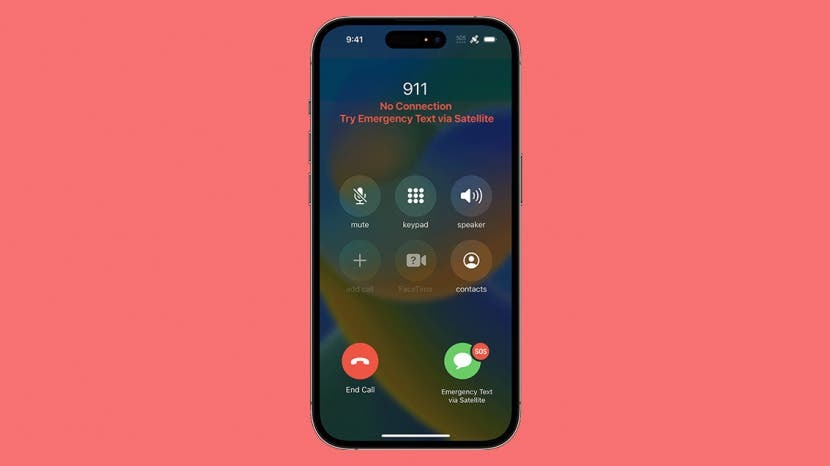
Новая спутниковая функция SOS в iPhone 14 позволяет пользователям связываться со службами экстренной помощи через спутник, даже если у них нет подключения к Интернету или сотовой связи. Пользователи могут отправлять важную информацию о ситуации с помощью текста и их местонахождении через Find My. Яблоко создал демонстрацию, чтобы познакомить вас с этой функцией, чтобы вы могли уверенно использовать ее в реальной жизни чрезвычайная ситуация.
Перейти к:
- Аварийный SOS через спутник Требования и стоимость
- Как использовать экстренный вызов SOS через спутник на iPhone 14
Аварийный SOS через спутник Требования и стоимость
Только iPhone 14 и более новые модели под управлением iOS 16.1 или более поздней версии могут получить доступ к спутникам для связи со службами экстренной помощи. Старые модели по-прежнему смогут использовать функцию iPhone Emergency SOS, которая требует подключения к Интернету или сотовой связи. Это доступно только в США, Канаде, Франции, Германии, Ирландии и Великобритании на момент написания. Другие места могут принять эту функцию со временем.
Пользователи телефонов с совместимыми iPhone в перечисленных странах смогут использовать эту функцию бесплатно в течение двух лет с момента активации своего iPhone. После этого Apple может ввести плату; хотя точные детали еще не объявлены, мы ожидаем какую-то ежемесячную плату. Чтобы быть в курсе стоимости и других обновлений Apple, не забудьте подписаться на нашу бесплатную Информационный бюллетень «Совет дня».
Как использовать экстренный вызов SOS через спутник на iPhone 14
В реальной чрезвычайной ситуации вы можете активировать это, набрав 911 (или соответствующий номер службы экстренной помощи), как обычно. Как только ваш iPhone обнаружит, что у вас нет подключения к Интернету или сотовой связи, вы увидите кнопку в правом нижнем углу экрана, которая позволит вам отправить экстренное сообщение через спутник. Я проведу вас через демонстрацию, которую Apple разработала для ознакомления пользователей с этой функцией.
- Открыть Настройки.
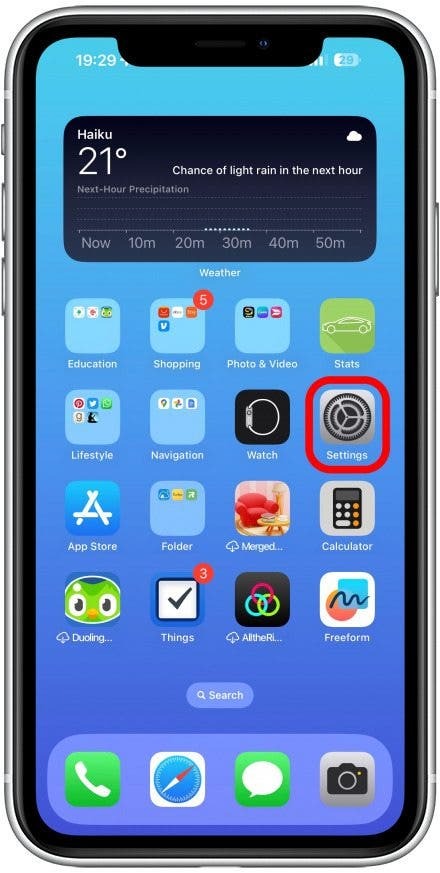
- Прокрутите вниз и коснитесь Экстренный SOS.
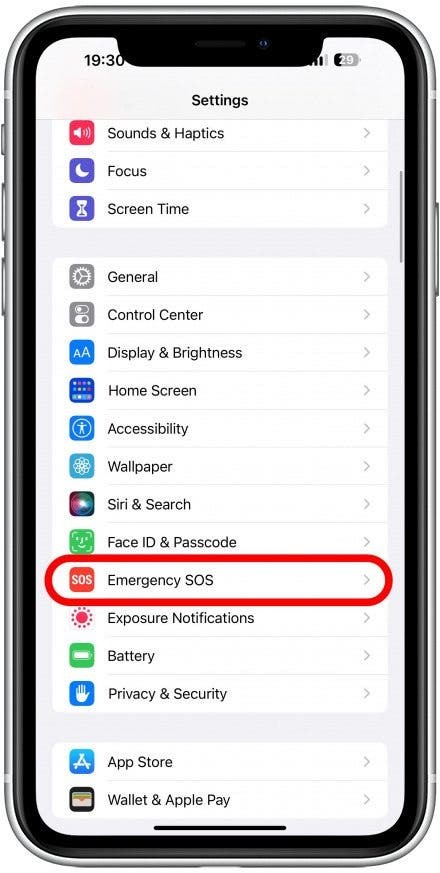
- В самом низу нажмите Попробуйте демо.
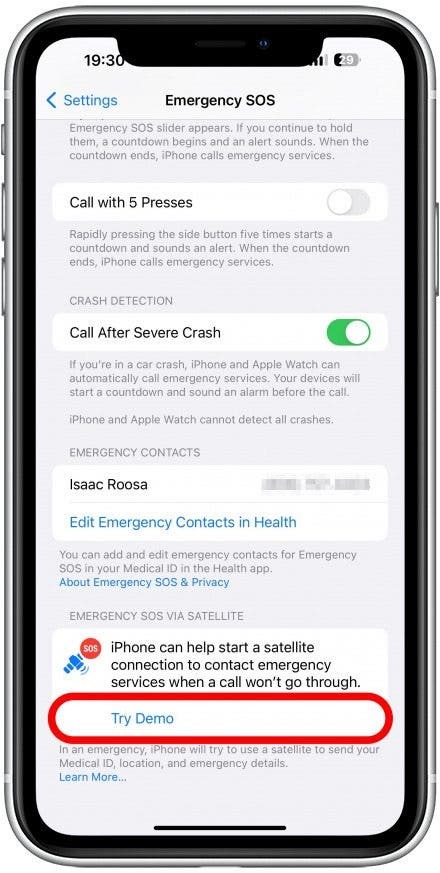
- Здесь вы увидите информацию о функции спутникового подключения. Кран Следующий.
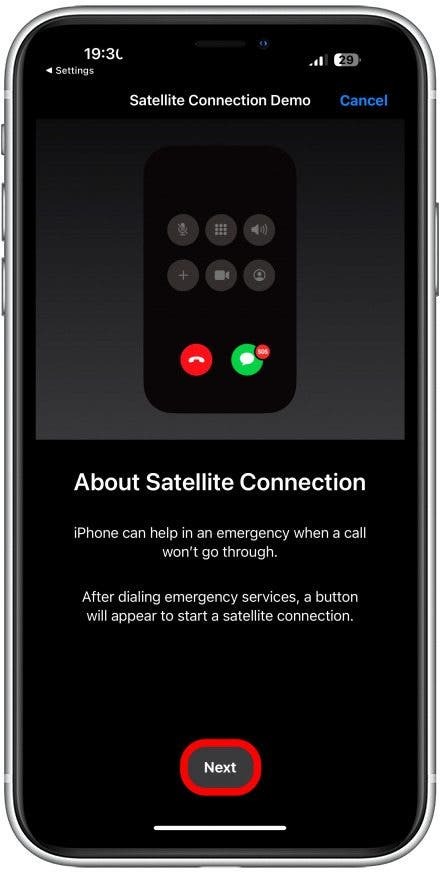
- Здесь вы узнаете, как отвечать на экстренные вопросы. Кран Следующий.
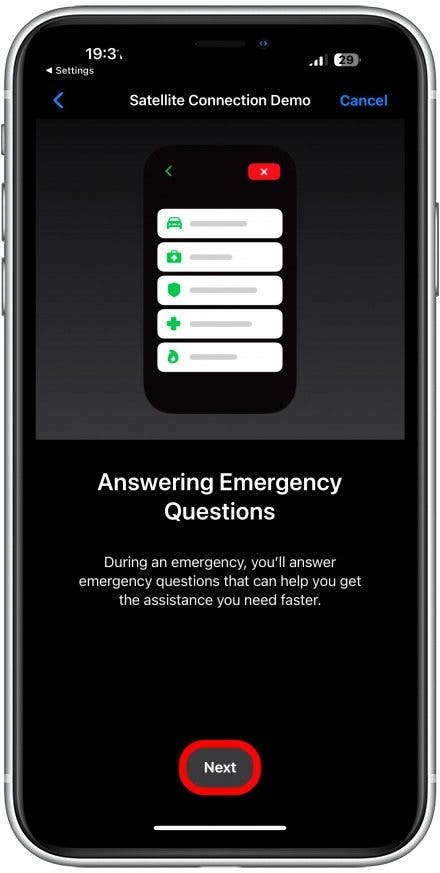
- Теперь вы сможете проверить свое спутниковое соединение. Я сделал это в удаленном месте без интернета или сотовой связи для достоверности.
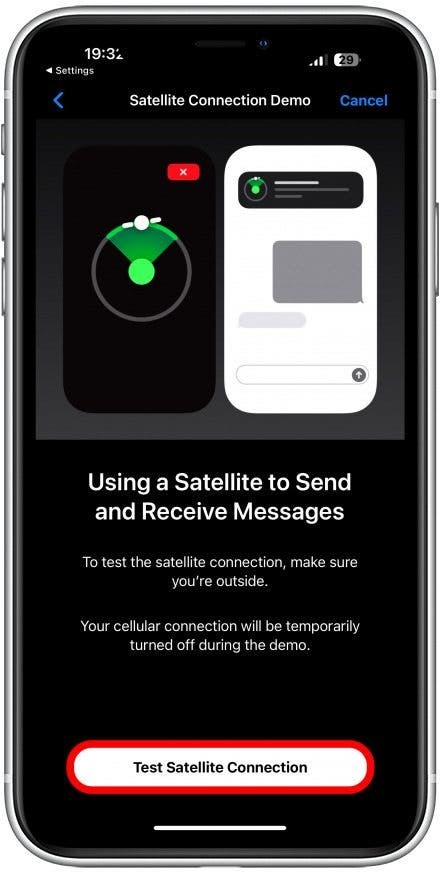
- Вам нужно будет подтвердить Отключить сотовую связь временно для проверки подключения к спутнику.
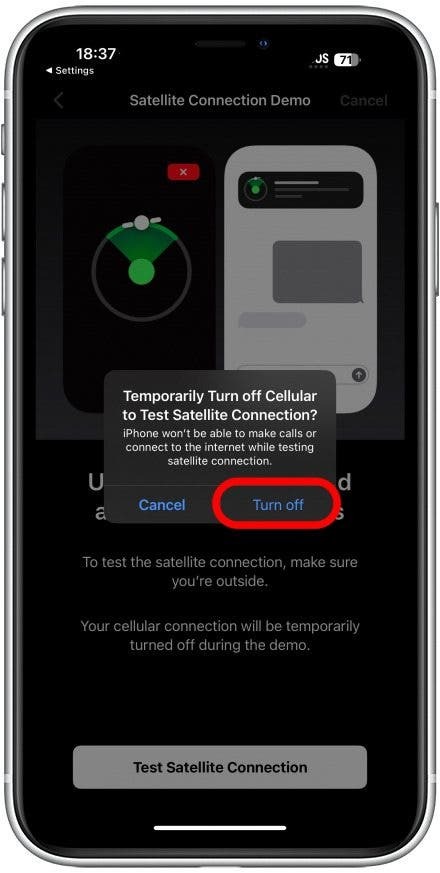
- Вам будет предложено получить четкое представление о небе, направив телефон в небо, по возможности избегая облаков и зданий. Ваш iPhone укажет вам правильное местоположение, чтобы вы указывали прямо на спутник; это может занять некоторое время.
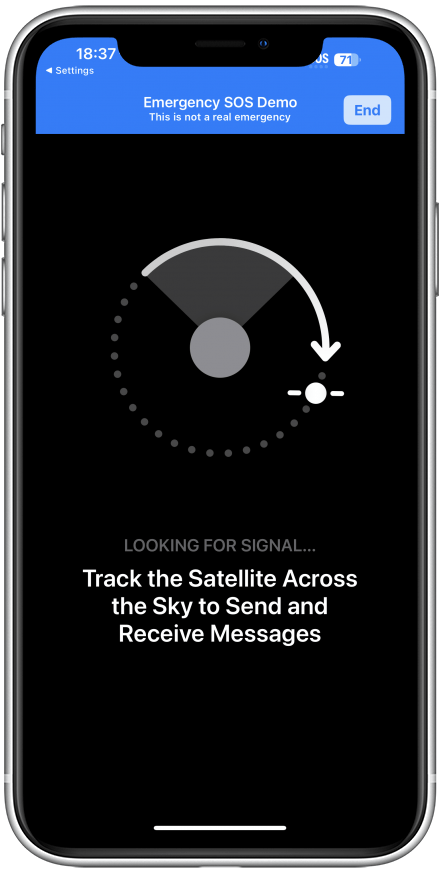
- Когда вы укажете на правильное место, вы увидите, что вы подключены. Вам нужно будет держать свой телефон направленным на этот спутник, чтобы поддерживать связь. В реальной жизни вы можете потерять связь с одним спутником, когда он выйдет за пределы диапазона, и вам, возможно, придется ждать, пока появится другой.
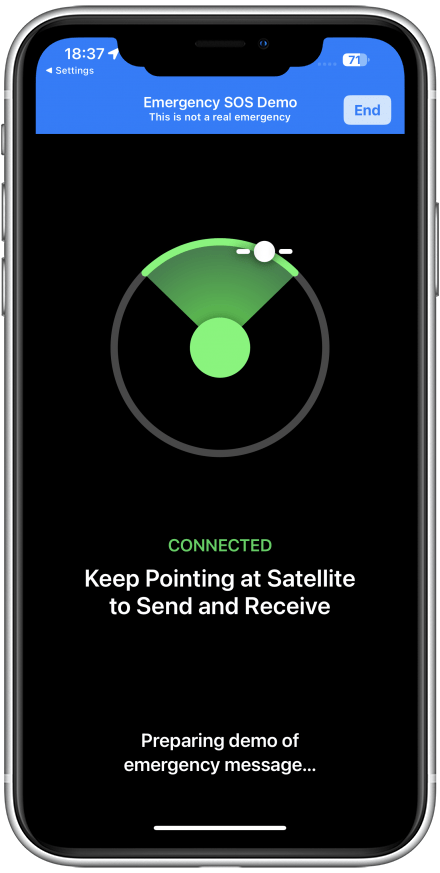
- Вы получите ряд экстренных вопросов, на которые вам нужно ответить, чтобы помочь диспетчерам найти и помочь вам. После четырех вопросов вы увидите это сообщение.
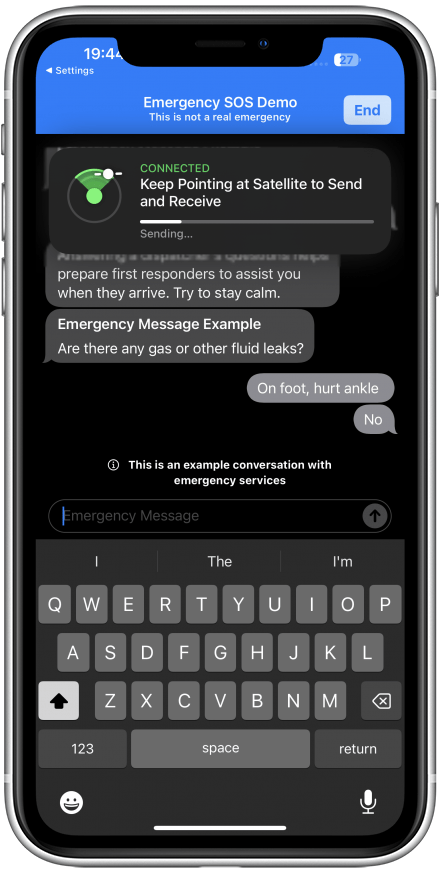
- Теперь вы можете выйти из демоверсии или попробовать еще раз, чтобы ознакомиться с ней поближе.
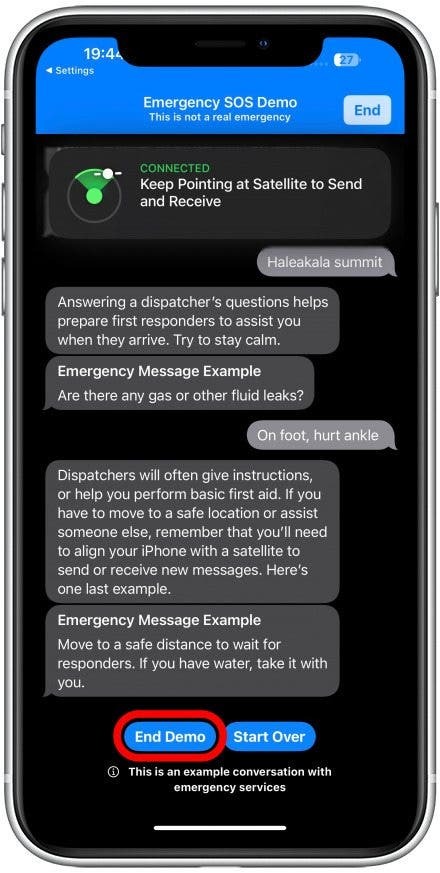
- Вы будете уведомлены о восстановлении сотовой связи.
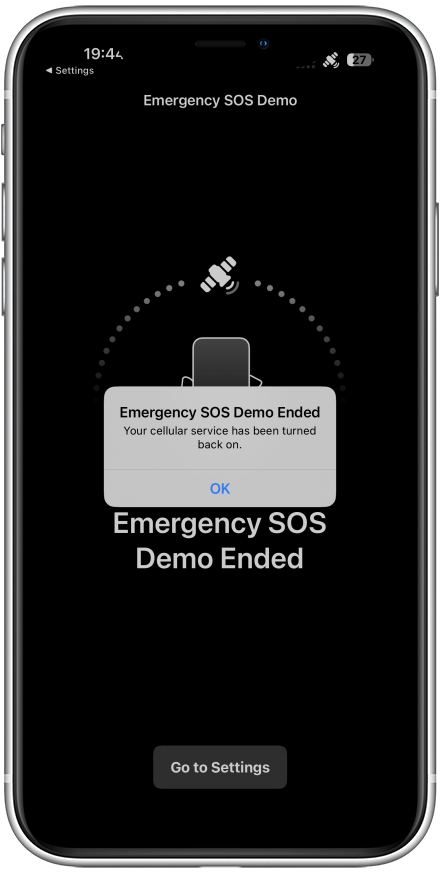
Вот и все! Вы завершили демо-версию Emergency SOS через спутник. Теперь вы будете знать, что делать, если у вас возникнет настоящая чрезвычайная ситуация, хотя мы искренне надеемся, что вам никогда не придется использовать эту функцию. Далее узнайте о Экстренный вызов SOS на Apple Watch.